win7远程桌面证书过期怎么办_解决win7远程桌面证书过期的办法
我们有时在使用电脑时会用到远程连接这个功能,但最近却有使用深度技术win7旗舰版系统的用户向小编反映说自己的电脑在进行远程连接时出现了无法连接的情况,提示证书过期。那win7远程桌面证书过期怎么办呢?下面小编就来为大家分享解决win7远程桌面证书过期的办法。
解决办法如下:
1、登录服务器,使用一台可以远程连接的机器或者直接到机房登录服务器;
2、打开远程桌面会话主机配置。
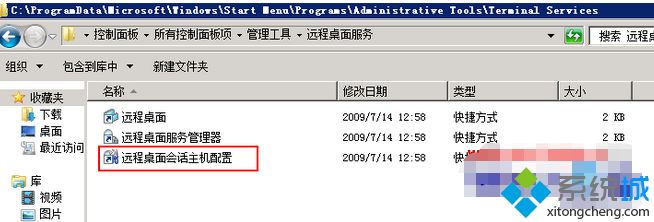
3、选择连接设置,连接名:RDP-Tcp,双击或者右键属性;
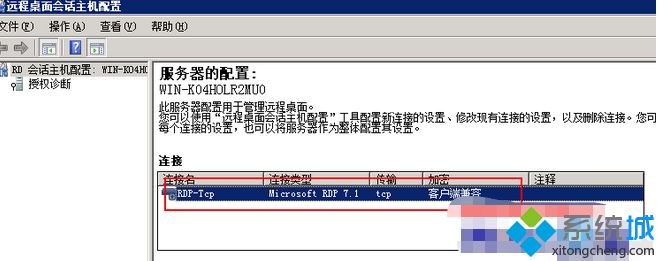
4、查看RDP-Tcp属性,“常规”选项卡中,下方证书点击“选择”;
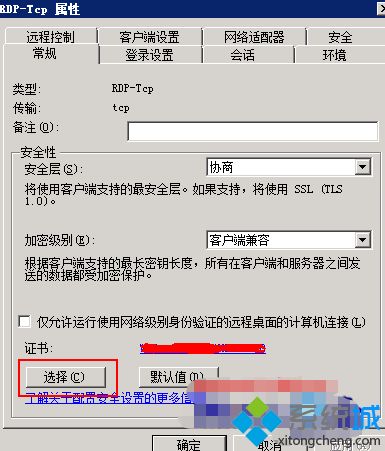
5、确认证书,点击“单击此处查看证书属性”;
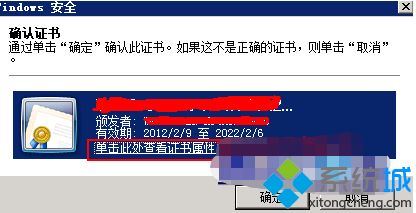
6、可能不需要下一步,直接点击“确定”就可以了;
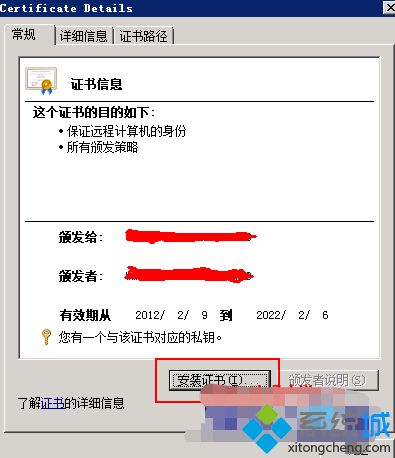
7、安装证书,安装完毕就可以了。
上面就是解决win7远程桌面证书过期的办法啦,有同样需要的网友可以按照上面的步骤来操作哦。=
相关教程:在家远程连接公司电脑远程桌面无法验证身份家庭版远程桌面怎么打开网络安全证书已过期怎么办我告诉你msdn版权声明:以上内容作者已申请原创保护,未经允许不得转载,侵权必究!授权事宜、对本内容有异议或投诉,敬请联系网站管理员,我们将尽快回复您,谢谢合作!










